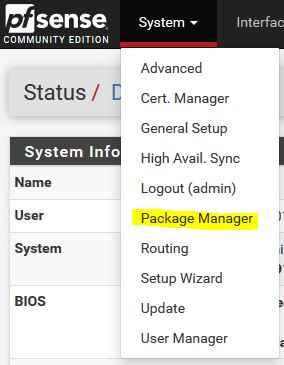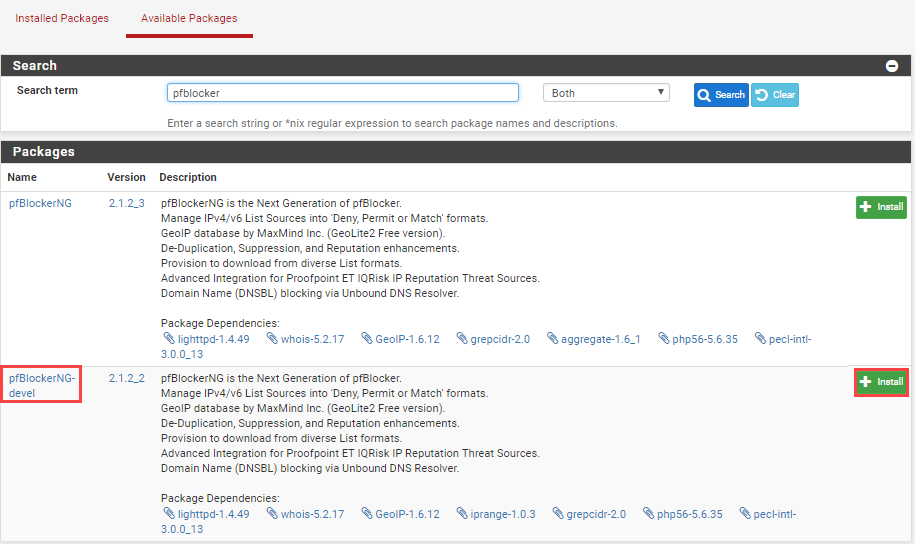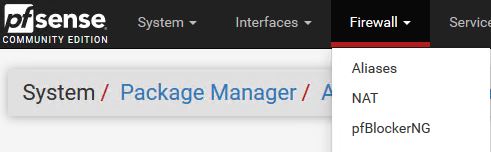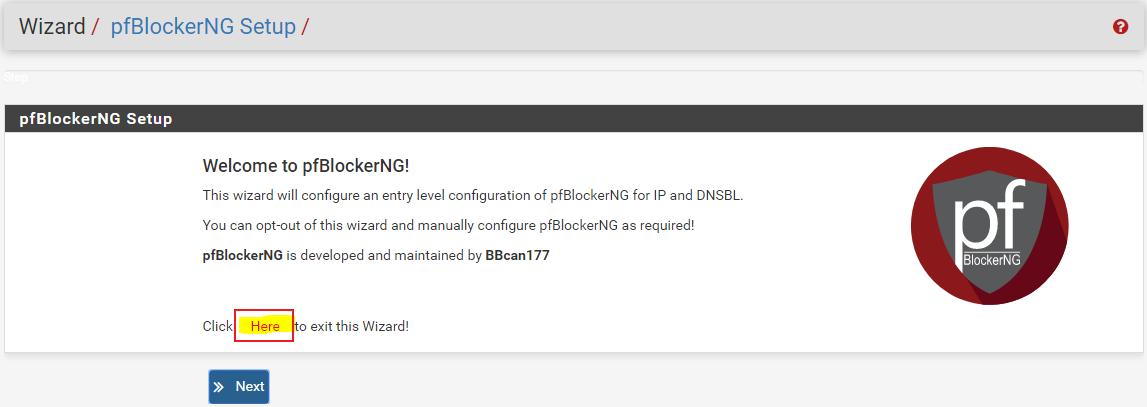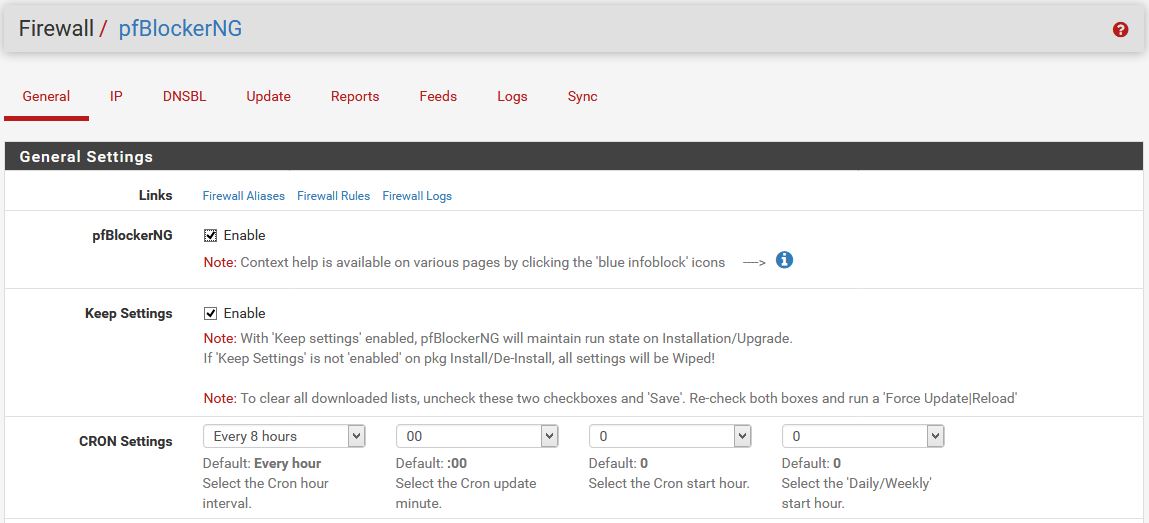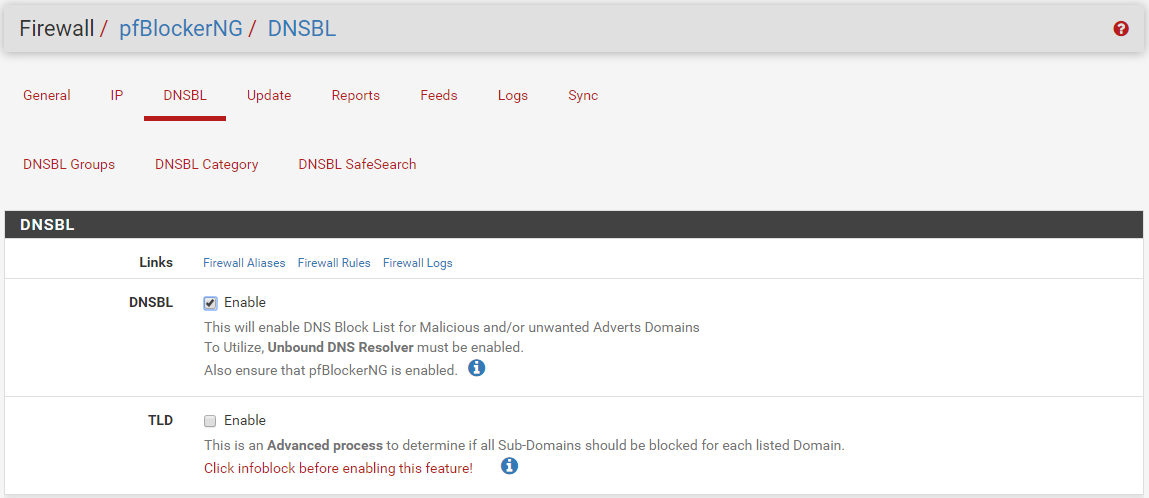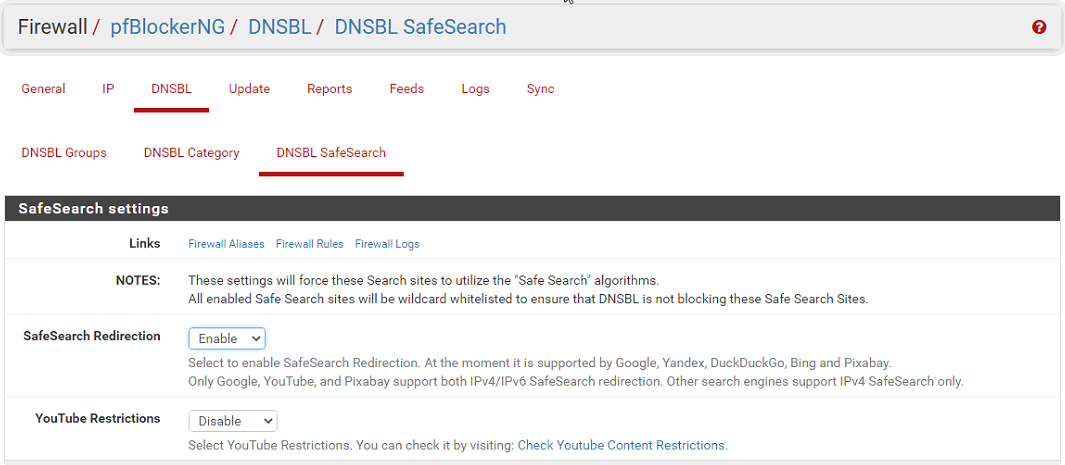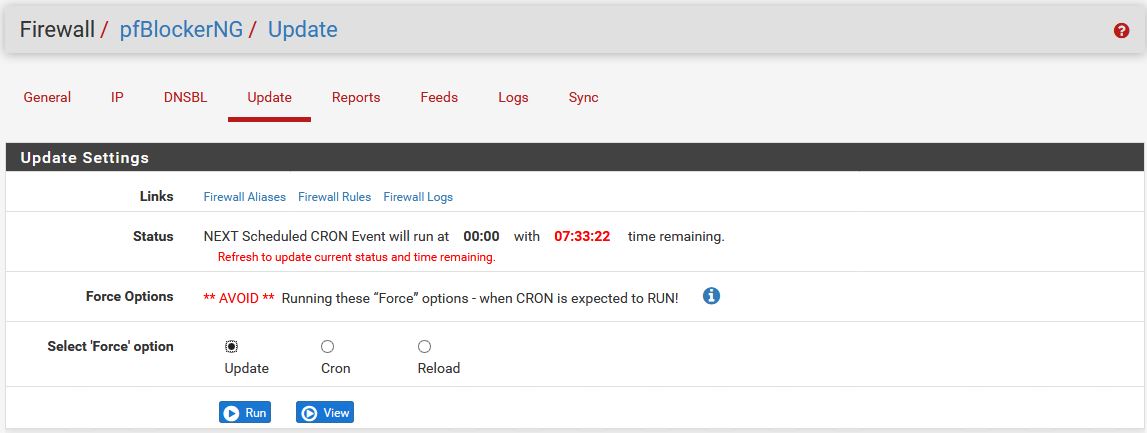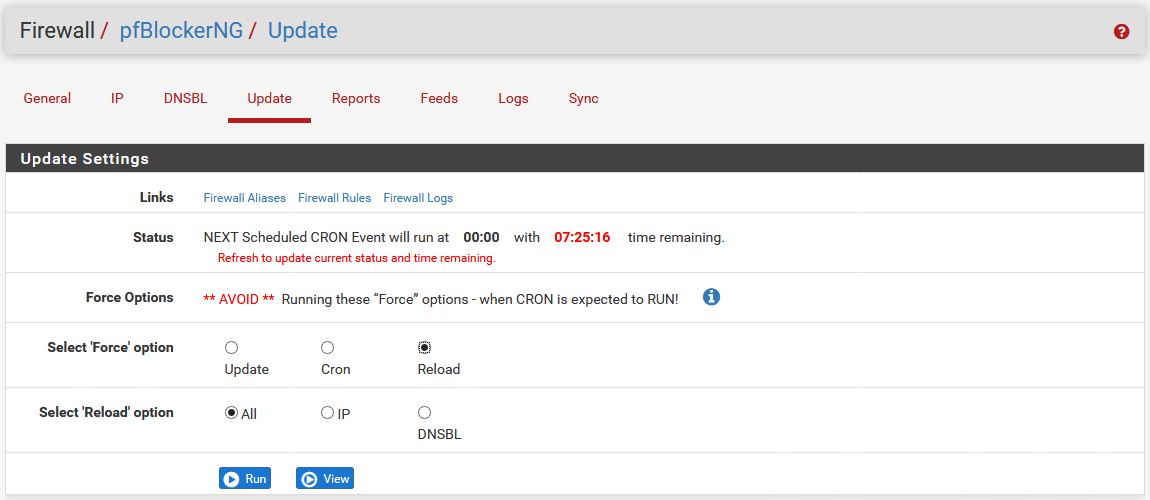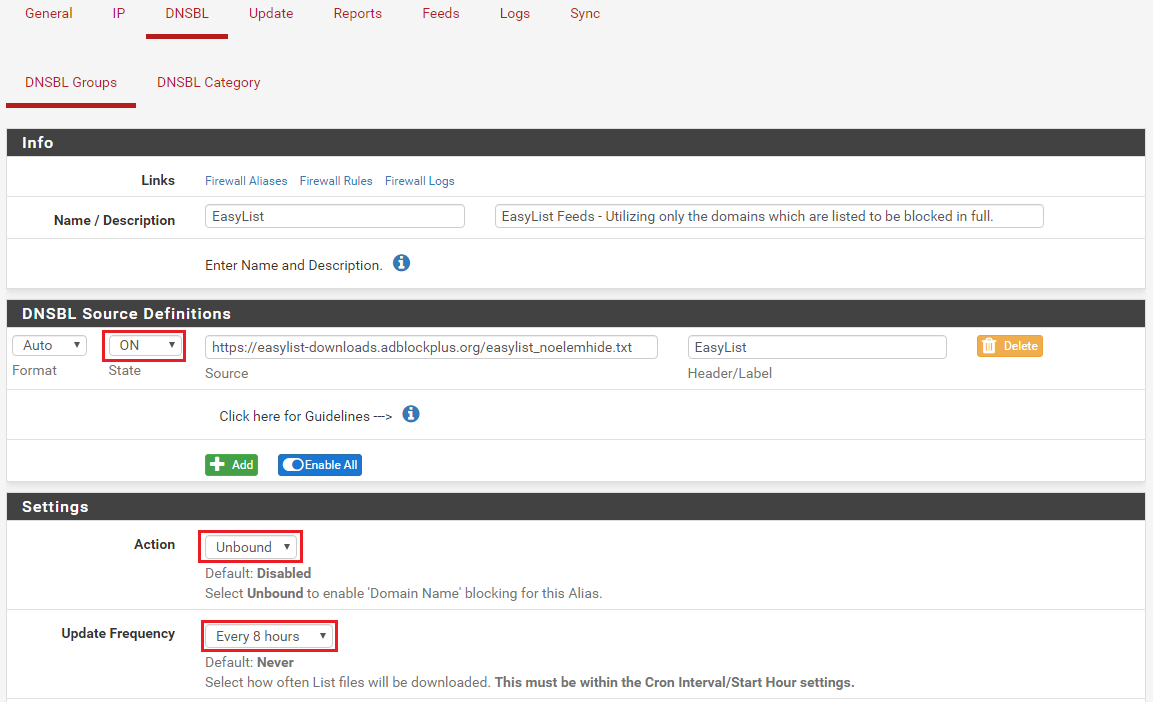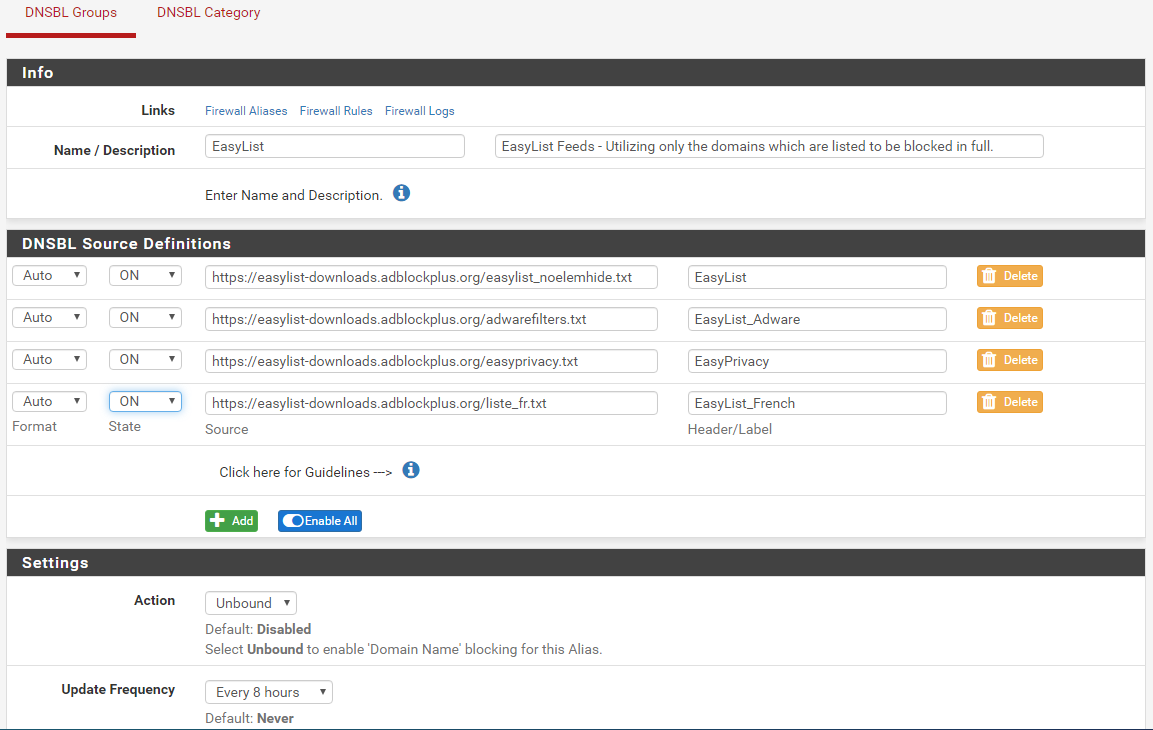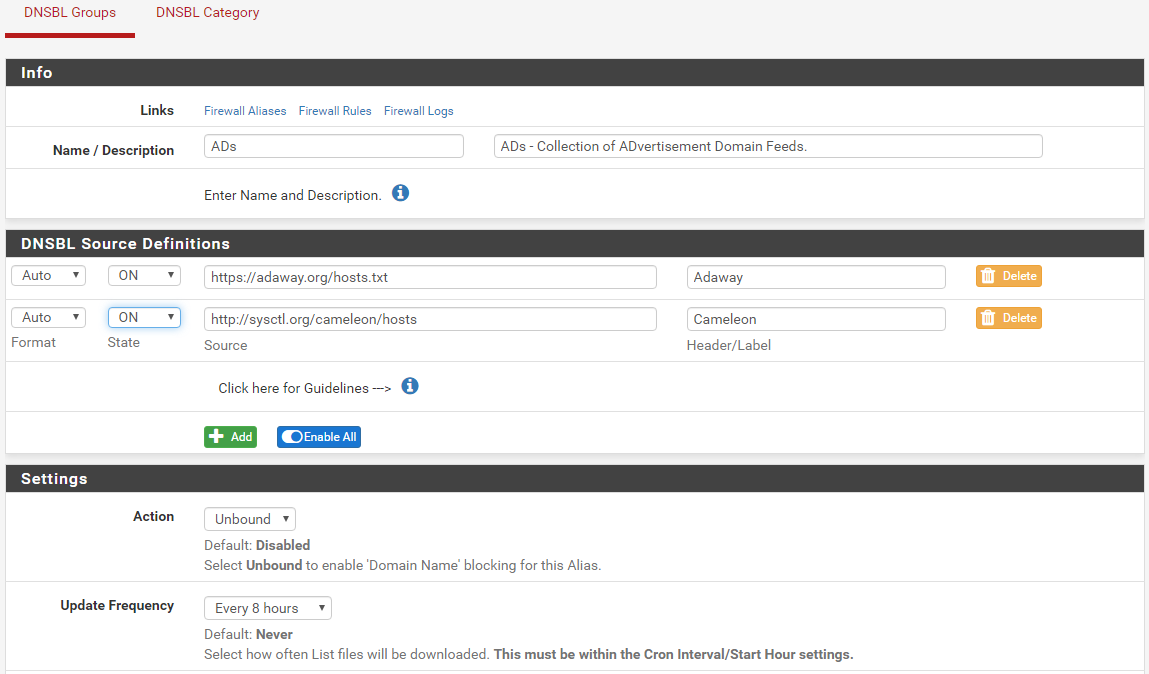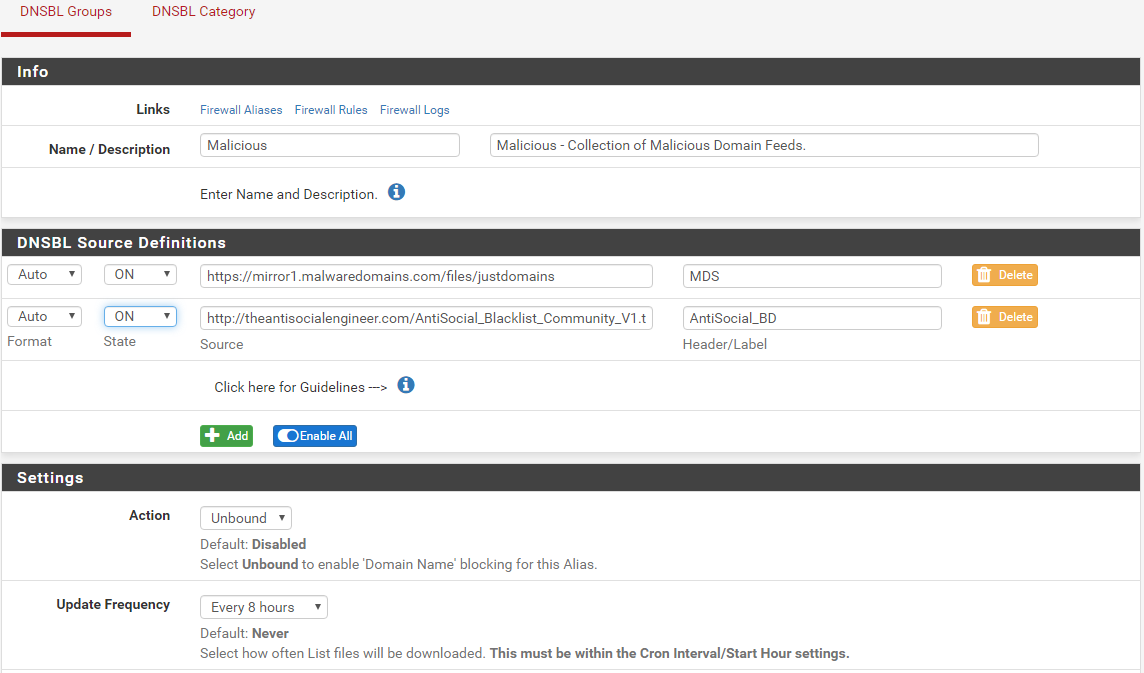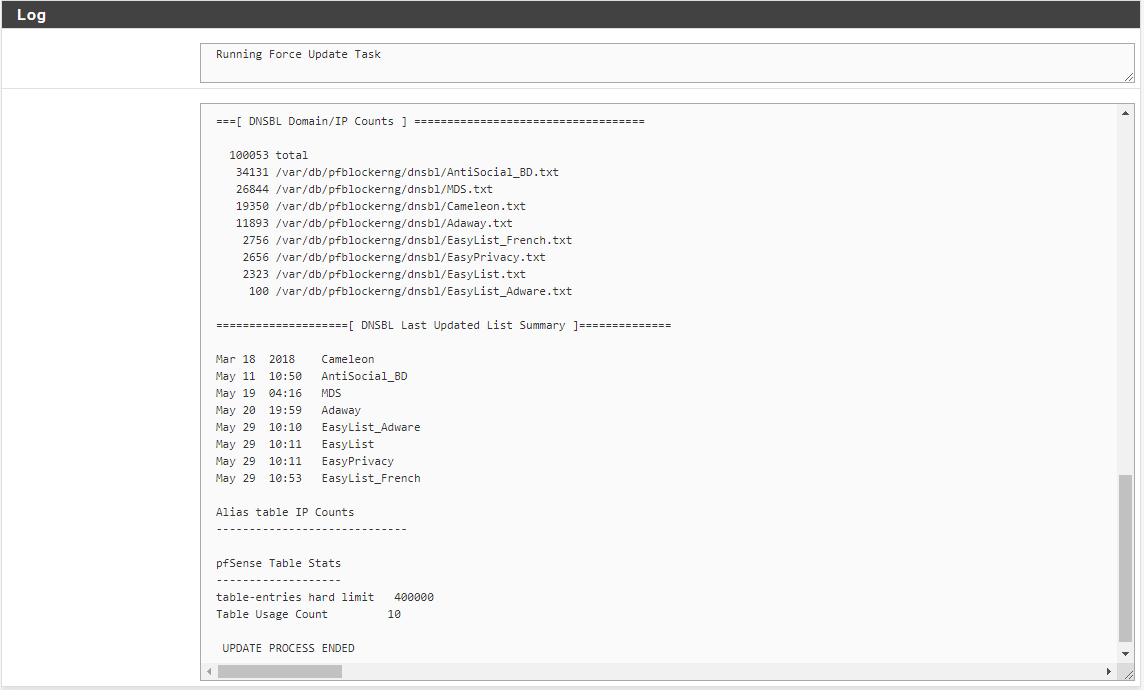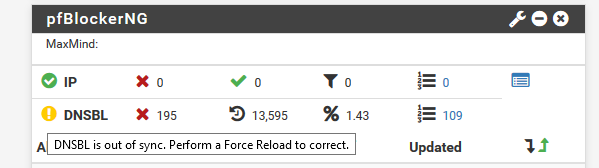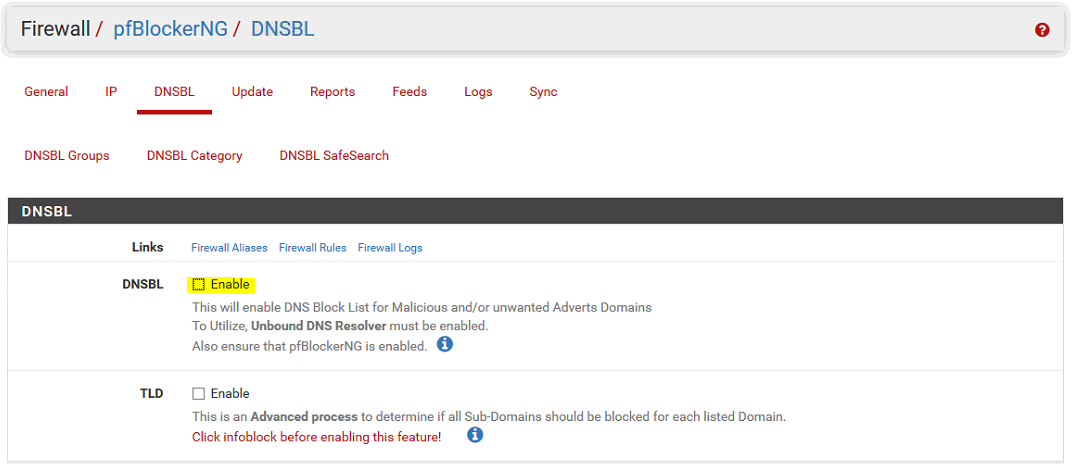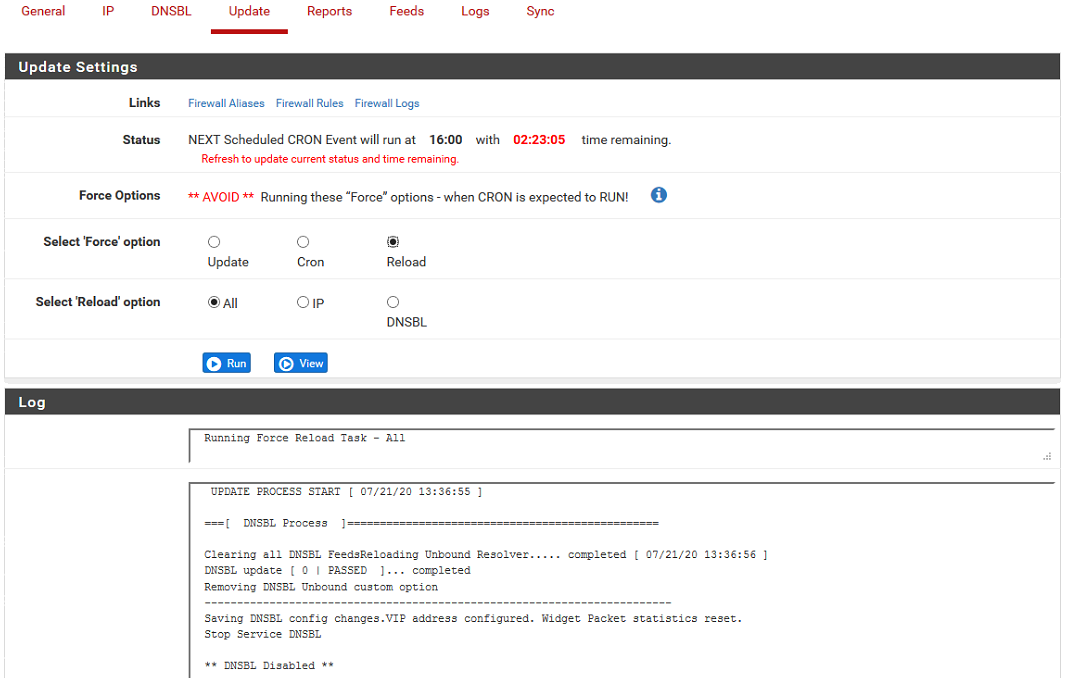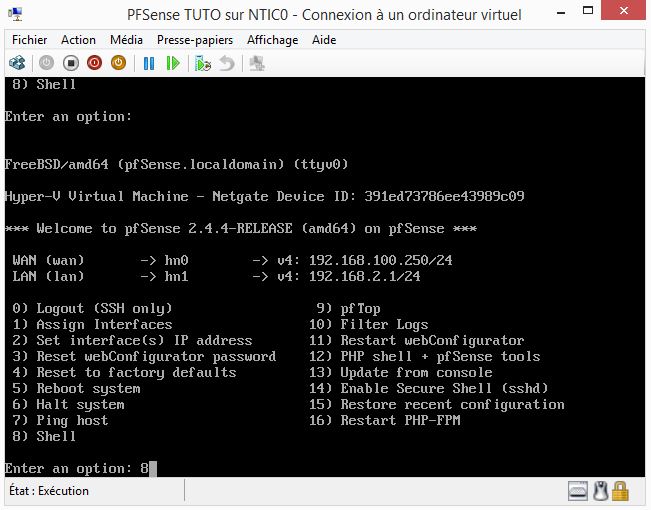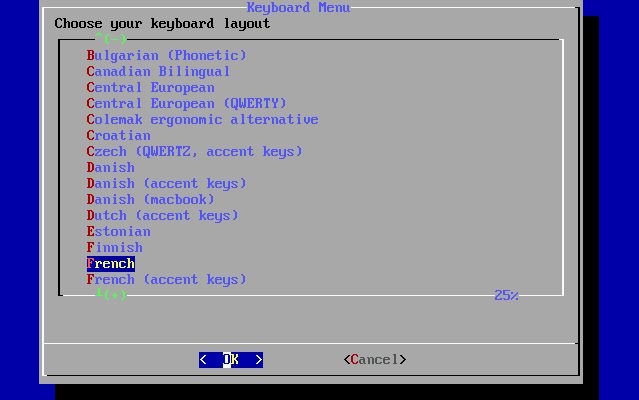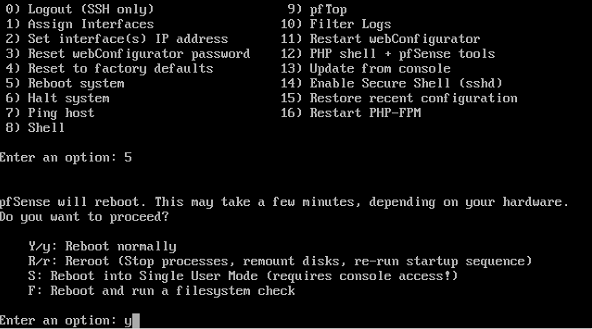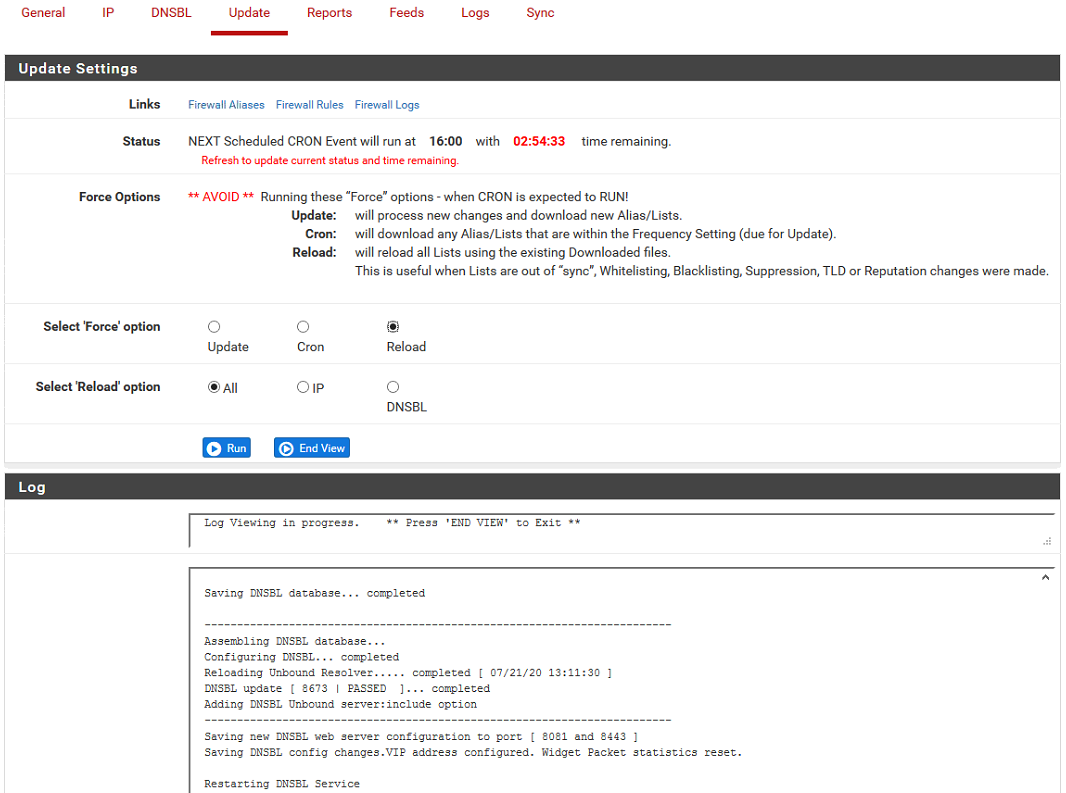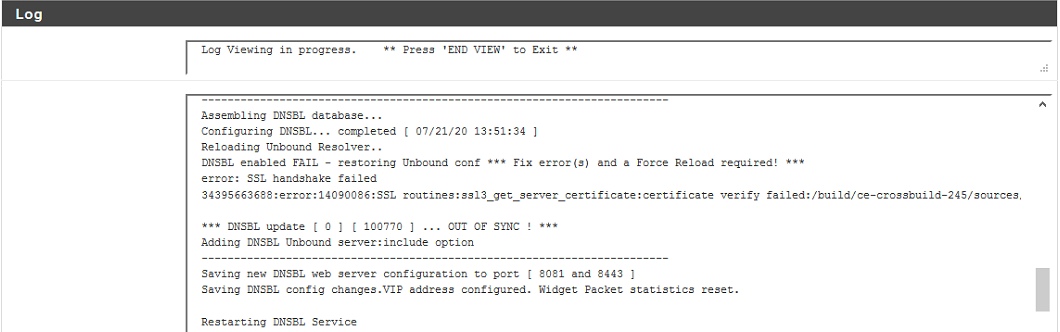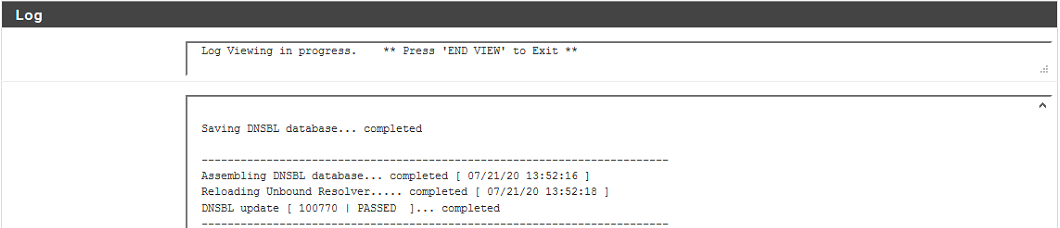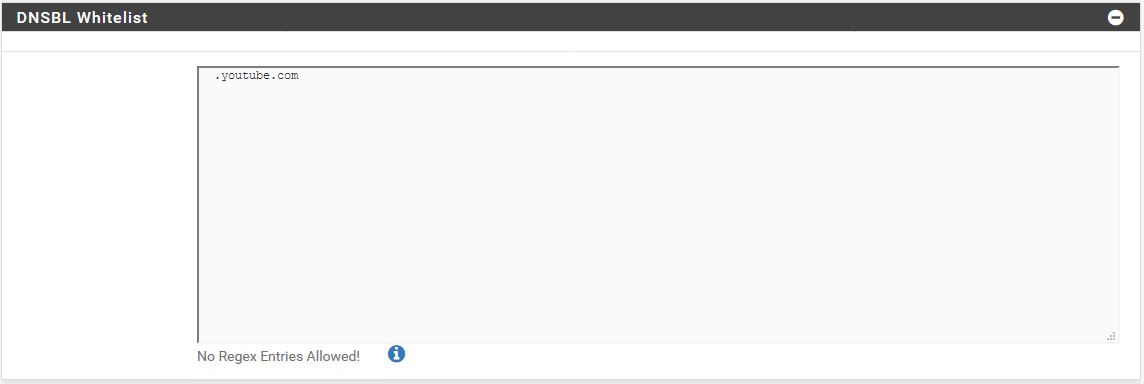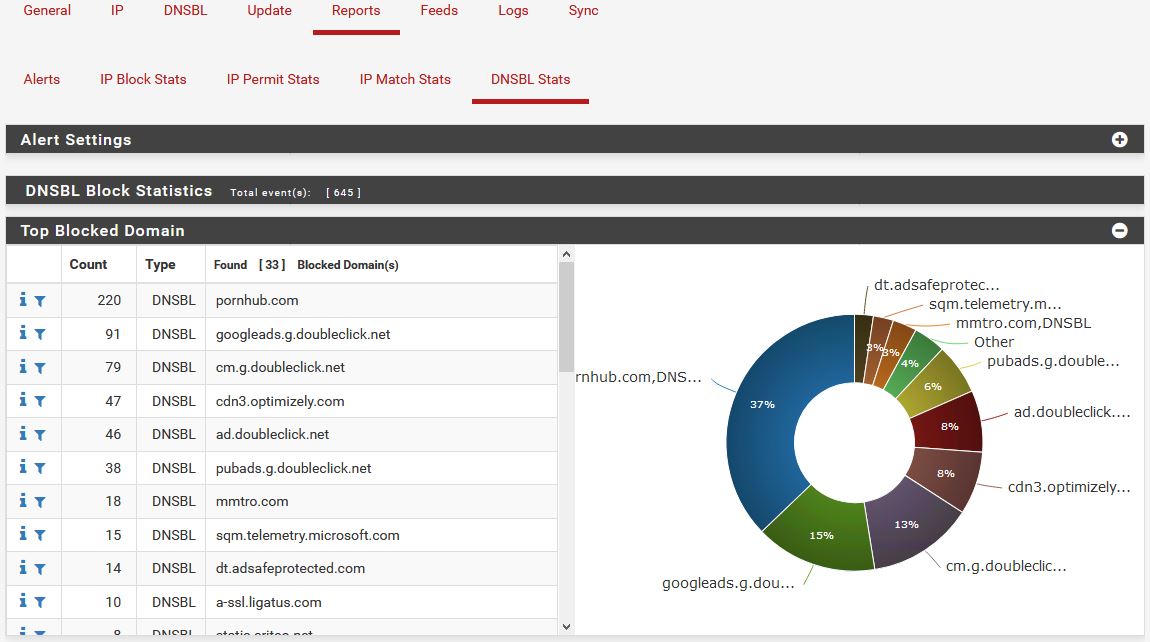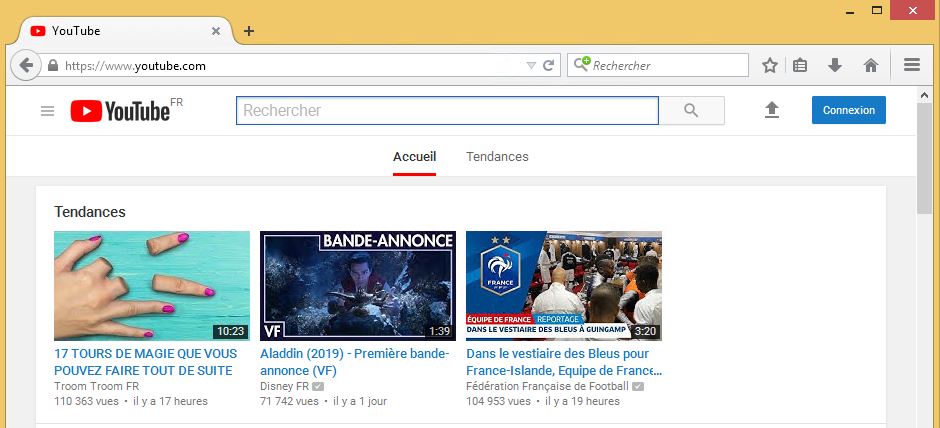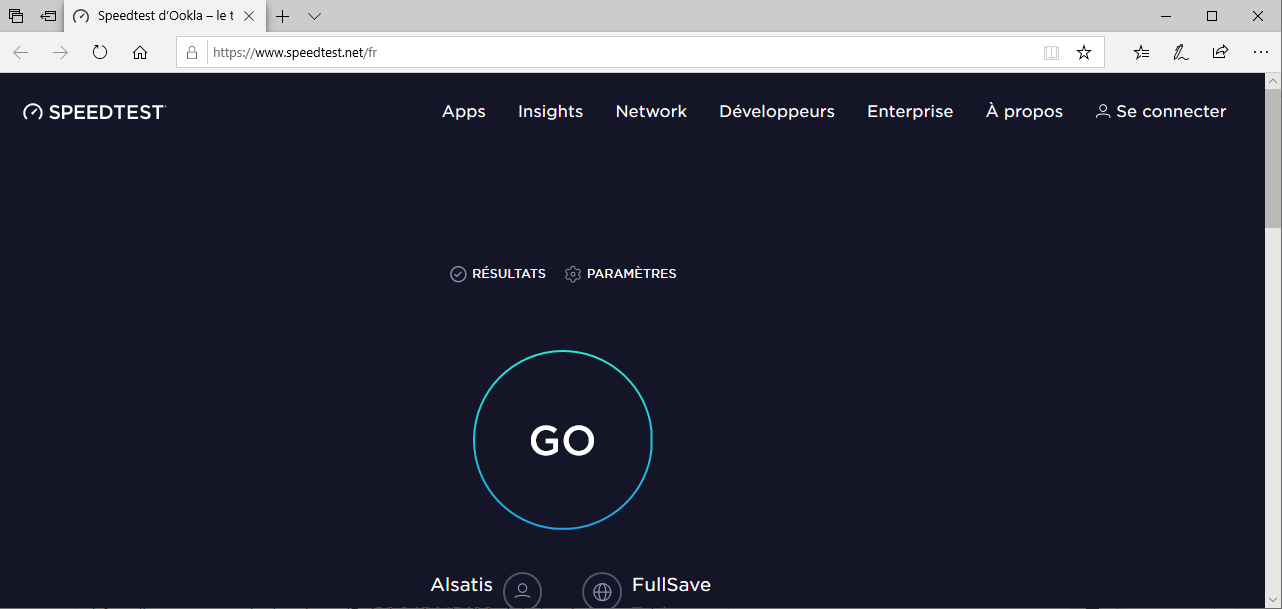Mise a jour le 20/05/2022
pfBlockerNG-devel offre des fonctionnalités de protection de la vie privée et de traçage avec filtrage Web permettant d’améliorer la confidentialité, de contrôler les accès, de supprimer les publicités et de bloquer l’accès aux sites publicitaires. Ainsi que l’activation de Google SafeSearch.
Nous utiliserons les listes de filtrage « EasyList » (AdBlock Plus), « AdaWay« , « Yoyo« , « Cameleon« , « TheAntiSocialEngineer« et « MalWareDomains » qui permettent une protection contre l’accès aux sites Web publicitaires, de suivis et malveillants.
Cette fonctionnalité centralise la protection de la publicité via pfSense. (Inutile d’installer un plug-in comme « Adblock Plus » sur les navigateurs.)
Note : pfBlockerNG-devel complète ce tuto : pfSense : Filtrage Web URL avec DNS 1.1.1.1 for Families de CloudFlare
Information : Avant de continuer, consultez ce guide : pfSense : Installation et Configuration
Installer le package “pfBlockerNG-devel”
Sélectionner “System” et “Package Manager”
Rechercher “pfBlocker”, sélectionner la version devel (développement) puis cliquez sur “Install”
Paramétrage de pfBlockerNG-devel
Sélectionner “Firewall” et « pfBlockerNG »
IMPORTANT : Cliquez sur « Here » pour annuler l’assistant de configuration.
Onglet « General » : Cliquez « Enable » pfBlockerNG et régler la planification de mise a jour « CRON » : Every 8 Hours ou Once a Day
Cliquez sur « Save » en bas de page
Onglet « DNSBL » – Sélectionner « Enable DNSBL »
Cliquez sur « Save DNSBL Settings »
Configuration de Google SafeSearch
Onglet « DNSBL SafeSearch »
SafeSearch Redirection : Enable
Mise a jour des listes de filtrage
Onglet “Update” – Cliquez sur “Run”
Onglet “Update” et cliquez sur “Reload” , “All” et “Run“.
Ajout des listes de filtrage Anti Publicités
Onglet « Feeds » :
- Descendre jusqu’à « DNSBL Category » « EasyList«
- Cliquez sur » + » pour ajouter le « Feed/Website » « EasyList«
- State : ON
- Action : Unbound
- Update Frequency : Every 8 Hours ou Once a Day
Cliquez sur « Save DNSBL Settings »
Répétez la même opération pour les « Feed/Website » « EasyListPrivacy« , « EasyList Adware Fliter » et « EasyList French »
Cliquez sur « Save DNSBL Settings »
Mise a jour des listes de filtrage
Onglet « Update » – Cliquez sur « Run »
Onglet “Update” et cliquez sur “Reload” , “All” et “Run“.
Redémarrer pfSense : Diagnostics – Reboot
Dépannage – Si vous rencontrez une des erreurs suivantes :
- DNSBL enabled FAIL … Failed to Reload Unbound … DNSBL update OUT OF SYNC ! … Error : SSL handshake failed
Parfois, les certificats générés par « unbound » ne sont pas valides (heure / date / etc.).
Liste blanche
lorsqu’un site Web est bloqué, vous pouvez simplement ajouter le domaine à la liste blanche.
Retour à l’onglet principal « DNSBL » , Ligne « DNSBL Whitelist » et cliquez sur le « +« . Tapez simplement chaque domaine sur une ligne séparée avec un point devant, puis cliquez sur « Save DNSBL Settings« .
Pour que les modifications interviennent le plus tôt possible, retournez à l’onglet « Update » et cliquez sur « Reload » , « All » et « Run« .
LOGS – Statistiques et graphiques – Onglet « Reports – DNSBL Stats »
pfBlockerNG-devel intègre des graphiques des principaux domaines bloqués, les IP sources, utilisateurs bloqués, les TLD et bien plus encore.
Résultats sur poste client
SafeSearch activé
Publicités supprimées sur les sites